Было время, когда CCleaner был единственным лучшим инструментом, который можно было использовать для ускорения работы ПК. Windows стала лучше выполнять некоторые функции, которые сделали CCleaner тем, чем она была. Однако CCleaner очищает десятки функций Windows и более 500 сторонних приложений.
Выпуск нового CCleaner 6 вызывает вопрос: стоит ли CCleaner того?
Краткий ответ: да, это так.
Давайте посмотрим, почему CCleaner 6 стоит вашего времени.
Что такое CCleaner 6?
CCleaner 6 — это последняя версия CCleaner, популярного приложения для очистки от мусора, которое обещает освободить место на диске и улучшить конфиденциальность. В новой версии собраны все функции, которые фанаты любили из старых версий, а также добавлено несколько новых.
CCleaner 6 впервые включает «Оптимизатор производительности», запатентованную функцию, которая обещает значительное повышение производительности, батареи и эффективности как для новых, так и для старых ПК.
Что нового в CCleaner 6?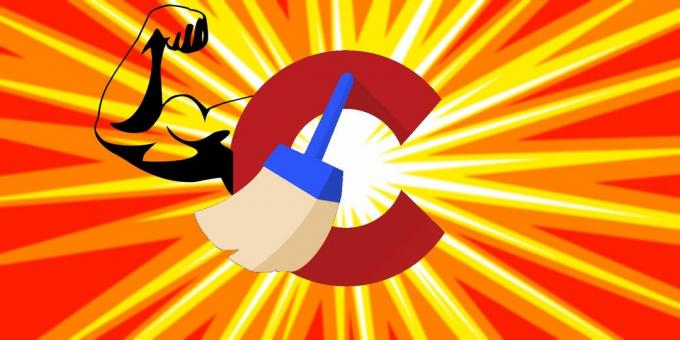
CCleaner 6 — это существенный выпуск. Во-первых, он основан на уже хорошо зарекомендовавших себя CCleaner.
Мастер обновления программного обеспечения и делает эту функцию еще лучше, добавляя поддержку еще 50 программ.Для непосвященных CCleaner Software Updater поможет вам поддерживать программы на вашем ПК в актуальном состоянии. По мере того, как появляются новые уязвимости в системе безопасности, разработчики ведут тяжелую борьбу, чтобы сохранить безопасность клиентов за счет повышения безопасности их приложений, поэтому обеспечение актуальности ваших программ критический. А CCleaner 6 стремится сделать процесс обновления беспроблемным.
Компания также пообещала, что список поддерживаемых приложений будет продолжать расти.
Отличительной особенностью CCleaner 6 является совершенно новый «Оптимизатор производительности». Благодаря Оптимизатору производительности CCleaner 6 обеспечивает увеличение времени автономной работы до 30 % и повышение общей производительности до 34 %.
Performance Optimizer «оптимизирует» как новые, так и старые машины. Мало того, разработчики CCleaner 6 утверждают, что они разработали Оптимизатор производительности с расчетом на будущее.
Оптимизатор производительности будет работать не только на машинах Windows старого и текущего поколения, но и на машинах будущего.
Рассмотрим эти особенности более подробно.
Оптимизатор производительности CCleaner 6 ускоряет работу вашего ПК
Оптимизатор производительности — это фирменная новая функция CCleaner 6. В отличие от других диспетчеров запуска и диспетчеров задач, Performance Optimizer не отключает все фоновые процессы сразу. Он использует запатентованный метод анализа установленных приложений и перевода их в спящий режим.
Чтобы использовать Оптимизатор производительности:
- Скачать CCleaner 6 и установите его.
- Откройте CCleaner 6 и нажмите Оптимизатор производительности на левой панели. Дождитесь окончания сканирования.
- Наконец, переведите все приложения в спящий режим или выберите приложения, которые вы хотите отключить.
По словам разработчиков, использование Performance Optimizer может увеличить срок службы батареи до 30% и повысить производительность до 34% как на новых, так и на старых ПК.
Прежде чем мы углубимся в то, выполняет ли Performance Optimizer свои обещания, давайте посмотрим, как он работает.
Во-первых, Performance Optimizer сканирует компьютер на наличие всех установленных приложений и составляет список. После этого он анализирует эти программы и определяет фоновые процессы, связанные с этими программами.
Затем Оптимизатор производительности перечисляет эти приложения и дает вам возможность перевести их в спящий режим. После того, как вы усыпите их, приложения не будут работать в фоновом режиме. Любые связанные службы Windows отключены по умолчанию, поведение при запуске изменено, поэтому приложения никогда не запускаются во время загрузки, а некритические запланированные задачи прерываются.
Наконец, любое приложение, которое вы усыпили, начнет работать как обычно, когда вы решите его использовать.
По сути, Performance Optimizer определяет некритические и неиспользуемые приложения и переводит их в спящий режим. Он снова включает приложения, как только они вам нужны.
Итак, насколько хорошо работает Оптимизатор производительности? Что еще более важно, дает ли это какое-либо измеримое повышение производительности в реальной жизни?
Чтобы ответить на этот вопрос, разработчики протестировали Performance Optimizer на трех компьютерах:
- Старый ПК 2015 года с четырехъядерным процессором Intel, жестким диском на 500 ГБ и оперативной памятью 8 ГБ.
- Ноутбук среднего класса 2022 года выпуска с 4/6-ядерным процессором Intel, графикой Intel Iris Xe, 16 ГБ ОЗУ и твердотельным накопителем на 256 ГБ.
- «Ноутбук будущего 2024 года». Чтобы смоделировать это, компания использовала высокопроизводительный игровой ноутбук с процессором Intel Core i9-1900HK, 32 ГБ ОЗУ, 2 ТБ NVMe и GeForce RTX 3080.
Все три машины были протестированы с такими инструментами, как Microsoft Assessment and Deployment Kit, один раз в новом состоянии, один раз после установки 50–60 приложений и один раз после использования Оптимизатора производительности.
Улучшения времени загрузки
Оптимизатор производительности заметно сократил время загрузки для всех трех машин. Улучшение времени загрузки было наиболее заметным для старого ПК с жестким диском.
Благодаря устаревшему процессору и медленному жесткому диску старому ПК требовалось 150 секунд для загрузки после установки приложений. Оптимизатор производительности сократил это время загрузки на 72%, в результате чего компьютер загружается за 42 секунды.
Ноутбуки среднего и будущего уровня, хотя и значительно меньше по сравнению со старым ПК, также показали более быстрый запуск на 40% и 43% соответственно.
Улучшения производительности
Общая производительность также заметно выросла после использования Оптимизатора производительности. Еще раз повышение производительности было самым большим для старого ПК.
Старый ПК показал результат синтетического теста 2660 без оптимизаций. После того, как Оптимизатор производительности перевел ненужные приложения в спящий режим, оценка увеличился на 34% до 3564.
И ноутбуки среднего класса, и будущие ноутбуки показали незначительное увеличение производительности на 2% каждый.
Срок службы батареи и улучшение энергопотребления
Оптимизатор производительности обеспечил значительное увеличение времени работы от батареи и повышение эффективности для всех трех машин. Для ноутбука среднего класса 2021 года время автономной работы увеличилось на 5,6% после использования Оптимизатора производительности.
Впечатляюще, ноут будущего видел увеличение срока службы батареи на 30% и в итоге продлился лишний час.
Что касается энергопотребления, старый ПК потреблял от 65 Вт до 70 Вт в состоянии предварительной оптимизации. После оптимизации ПК потреблял всего 45 Вт.
Точно так же энергопотребление при запуске также уменьшилось со 150 Вт до 70 Вт.
Собрав все это вместе, Оптимизатор производительности CCleaner 6 добился впечатляющих успехов во всех областях. Устаревшее оборудование больше всего выиграло от этих достижений.
Улучшенное средство обновления программного обеспечения
Обычный ПК с Windows имеет более 50 программ. От программ, которые поставляются в комплекте с Windows, таких как Windows Media Player, до тех, которые мы устанавливаем сами, например Zoom, отслеживание того, какие приложения нужно обновлять, может стать непосильной задачей.
Что еще хуже, некоторые приложения не обновляются автоматически. Поэтому, если вы забудете обновить их вручную, вы можете продолжать использовать устаревшую версию.
Хотя поначалу использование устаревшего приложения не кажется чем-то плохим, вы должны помнить, что во многих старых приложениях есть явные дыры в безопасности. Злоумышленники потенциально могут использовать эти лазейки в системе безопасности, чтобы захватить ваш компьютер и причинить чрезмерный ущерб.
Короче говоря, поддержание приложений в актуальном состоянии имеет решающее значение, но большинству из нас нужен упрощенный способ сделать это.
Здесь на помощь приходит CCleaner 6.
Как мы уже упоминали выше, CCleaner 6 имеет улучшенную Мастер обновления программного обеспечения с поддержкой еще 50 приложений по сравнению с предыдущей версией. Software Updater автоматически отслеживает доступные обновления и устанавливает все обновления одним щелчком мыши.
Чтобы использовать средство обновления программного обеспечения:
- Скачайте и установите CCleaner 6.
- Откройте приложение и нажмите Инструменты находится на левой панели. Далее нажмите Мастер обновления программного обеспечения.
- Подождите, пока CCleaner 6 просканирует все установленные приложения и найдет доступные обновления.
- Когда сканирование остановится, выберите Обновить все чтобы обновить все приложения за один раз.
Как видите, CCleaner 6 упрощает обновление ваших приложений. Итак, используйте его и сделайте свой компьютер более безопасным и надежным.
Оптимизатор производительности делает CCleaner 6 достойным внимания
Хотя CCleaner 6 включает в себя все обычные функции CCleaner, ни одна из них не оказывает такого большого влияния, как Оптимизатор производительности. Проще говоря, он творит чудеса со старыми ПК.
Добавьте к этому улучшенное средство обновления программного обеспечения, и CCleaner 6 окажется достойным того, чтобы его попробовать.

